Jak obnovit zálohu WhatsApp z Disku Google do iPhone
„Jak obnovit zálohu WhatsApp z Disku Google do iPhone? ‘
Pokud přecházíte ze starého Androidu na iPhone, například iPhone 12, možná si tuto otázku kladete také. V dnešní době spousta lidí hledá přímé řešení, jak obnovit WhatsApp ze stávající zálohy Disku Google do svého iPhone. Odpověď je bohužel ne – protože není možné přímo přenést WhatsApp z Disku Google do iPhone.
I když můžete snadno přenášet fotografie, videa, dokumenty atd. do iPhone, můžete uvíznout při přenosu dat WhatsApp. Nebojte se – existuje několik chytrých řešení, která vám mohou pomoci udělat totéž. V tomto článku vysvětlím, proč nemůžete zálohu WhatsApp obnovit přímo, a dále vás naučím, jak to udělat v tutoriálu krok za krokem. Pojďme dál a seznámíme se se všemi podstatnými informacemi o přenosu WhatsApp.
Část 1: Proč nemůžete obnovit WhatsApp z Disku Google do iPhone?
Pokud jste pravidelným uživatelem WhatsApp, možná už víte, že nám umožňuje zálohovat naše chaty na iCloud (pro iPhone) nebo Disk Google (pro Android). V ideálním případě můžete chaty WhatsApp zálohovat na Disk Google v Androidu a později je obnovit. Stejným způsobem mohou uživatelé iPhone zálohovat a obnovovat své chaty pomocí iCloud. Nemůžeme však zálohovat data WhatsApp na Disk Google a později je obnovit na iPhone.
Za prvé, metody šifrování používané Diskem Google a iCloud se výrazně liší. Také ustanovení o obnovení dat WhatsApp na iPhone je podporováno pouze pro iCloud (a ne pro Disk Google). I když synchronizujete svůj Disk Google s iPhonem, nebudete na něm moci obnovit data WhatsApp. Chcete-li to vyřešit, musíte použít specializované nástroje třetích stran, které dokážou extrahovat chaty WhatsApp a mediální soubory z Disku Google a později je přesunout do úložiště zařízení iOS.
Část 2: Kreativní alternativy k obnovení zálohy WhatsApp z Disku Google do iPhone včetně iPhone 12/12 Pro (Max)
Software třetích stran dělá hodně pro přenos WhatsApp mezi různými smartphony. Rádi bychom vám představili bezproblémové a jedinečné řešení DrFoneTool – WhatsApp Transfer na obnovit zálohu WhatsApp z Disku Google do iPhone alternativně. Tento nástroj, který vám pomůže obnovit WhatsApp do iPhone z Disku Google poté, co obnovíte WhatsApp na Android, může být v tuto chvíli vaším skvělým společníkem. Odvádí chvályhodnou práci a jeho použití je zcela bezpečné.
Přímý přenos z Androidu do iPhone
Nejprve obnovíte zálohu WhatsApp z Disku Google na Android.
- Když jej spustíte, budete vyzváni k zadání svého telefonního čísla. Ujistěte se, že zadáváte stejné telefonní číslo, pomocí kterého jste dříve provedli zálohu.
- Následně číslo ověřte. Po dokončení ověření budete svědky pouze toho, že WhatsApp zjistí vaši zálohu Disku Google.
- Když uvidíte obrazovku ‘Záloha nalezena’, jednoduše pokračujte kliknutím na ‘OBNOVIT’. Potvrďte akce a pokračujte v obnově WhatsApp v zařízení Android.
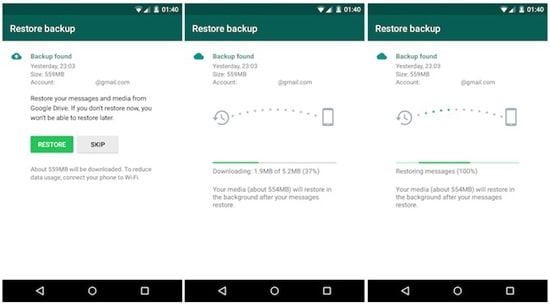
Poté přeneste z Androidu do iPhone pomocí DrFoneTool – WhatsApp Transfer:
- Spusťte na PC software DrFoneTool a spusťte WhatsApp Transfer.

- Klikněte na „Přenést zprávy WhatsApp“. Připojte Android i iPhone k počítači.

- Klikněte na ‘Start Transfer’ a počkejte, dokud se přenos nedokončí.

![]() Tip
Tip
Když se přenese z Androidu do iPhone, DrFoneTool vyzve v okně nějaké pokyny. Postupujte podle kroků a postupujte podle pokynů na obrázku. Po provedení kroků přejděte na „Další“.

Zálohujte zprávy WhatsApp pro Android a obnovte je na iPhone
Lidé se mohou ptát, zda je možné zkopírovat zprávy WhatsApp z jiné zálohy Androidu do iPhone. Rozhodně ano. DrFoneTool – WhatsApp Transfer umožňuje přístup k zálohování zařízení Android na PC a obnovení na iPhone jedním kliknutím. Zde je návod krok za krokem:
- Zálohujte WhatsApp z Androidu do PC
- Spusťte na PC software DrFoneTool a spusťte WhatsApp Transfer. Klikněte na „Zálohovat zprávy WhatsApp“.

- Připojte svůj Android k počítači a zálohujte jej pomocí DrFoneTool v počítači.

- Zálohuje Android WhatsApp do místního počítače.
- Obnovte ze zálohy Androidu do iPhone pomocí DrFoneTool
- Klikněte na „Obnovit zprávy WhatsApp do zařízení iOS“. Vyberte předchozí zálohu, kterou jste právě vytvořili.

- Připojte svůj iPhone k počítači a obnovte WhatsApp do telefonu. Po kliknutí na tlačítko ‘Obnovit’ se automaticky začne obnovovat.
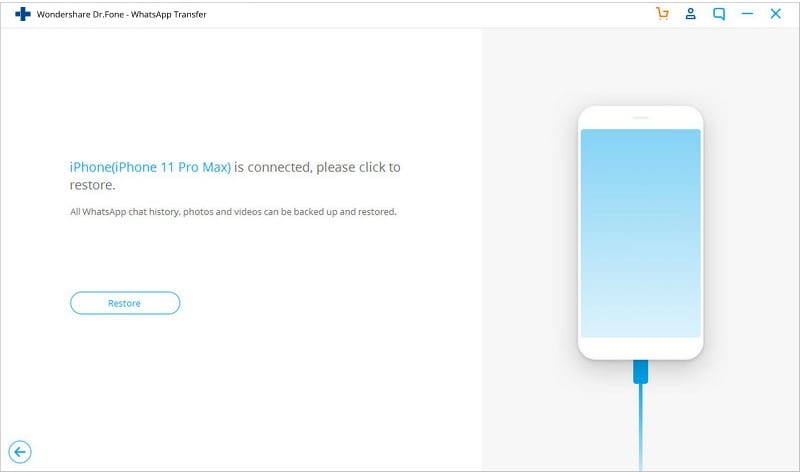
Poznámka
Během procesu zálohování a obnovy nezapomeňte sledovat výzvu, když se objeví software DrFoneTool. Jakmile dokončíte kroky, jak uvádí DrFoneTool, přejděte k dalšímu kroku.
Část 3: Tradiční řešení exportu WhatsApp Txt z Androidu do iPhone
Nejprve musíte obnovit zprávy WhatsApp do zařízení Android ze zálohy Disku Google. Než budete metodu více zdůrazňovat, upozorníme vás, že tradiční způsob pouze obnovuje chaty WhatsApp s příponou txt z Androidu na iPhone. Touto metodou můžete na iPhonu zobrazit chat WhatsApp. Chaty však nelze otevřít v aplikaci WhatsApp.
Začněme chápat tutoriál, jak exportovat chat WhatsApp z Androidu do iPhone.
E-mailové chaty WhatsApp z Androidu do iPhone
- Otevřete chat nebo skupinovou konverzaci, kterou chcete odeslat e-mailem.
- Klepněte na tři svislé tečky uvedené v pravé horní části chatu.
- Z nabídky vyberte „Více“ a poté „Exportovat chat“.
- V dalším vyskakovacím okně vyberte ikonu Gmailu a dostanete se do rozhraní Gmailu.
- Zadejte adresu svého poštovního účtu Apple nebo iCloud, který je již ve vašem iPhone nakonfigurován. Nakonec klepněte na tlačítko „Odeslat“ a vybraný chat odešlete e-mailem.

Závěr:
Pokud jste dočetli tento článek, dejte mi vědět, zda pokyny, které jsem zmínil, byly technické nebo ne. Věřím, že to nebylo tak těžké. Zkuste si vybrat jednu z metod, která se vám nejvíce líbí, a po dokončení přenosu zprávy dejte vědět našemu publiku o své zkušenosti.
poslední články